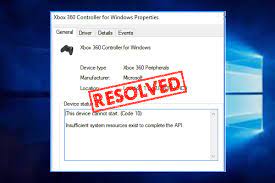Einige Benutzer haben Probleme mit Xbox Controllern (Xbox 360 oder Xbox One) gemeldet, die auf ihrem Windows-System funktionieren. Die betroffenen Benutzer haben festgestellt, dass ihr Gerät im Geräte-Manager mit einem gelben Ausrufezeichen gekennzeichnet ist.
Beim Doppelklicken auf das Gerät, um nach dem Gerätestatus zu suchen (auf der Registerkarte „Allgemein“), bemerkten sie die Fehlermeldung „Dieses Gerät kann nicht gestartet werden (Code 10) Es sind nicht genügend Systemressourcen vorhanden, um die API abzuschließen“. Bei der Untersuchung verschiedener Berichte kommen wir zu dem Schluss, dass das Problem aus einem der folgenden Gründe auftritt:
- Störungen beim Gerätetreiber – Dieses Problem tritt normalerweise nach Windows Update auf oder wenn das System gerade aus dem Ruhezustand reaktiviert wurde,
- Beschädigte obere und untere Filter – Dies sind Registrierungswerte, die möglicherweise beschädigt sind und den Code 10-Fehler verursachen.
- Beschädigte Controller-Treiberdateien – Windows-Update und Interferenzen von Drittanbietern können beide diese Probleme verursachen.
- Front-USB unterstützt die Anforderung nicht – die Controller sind möglicherweise mit dem Front-USB über USB-Dongle verbunden. USB-Anschlüsse haben keine solchen Befugnisse, und daher könnten solche Probleme auftreten.
Nachdem wir nun die Art des Problems verstanden und die möglichen Gründe dafür besprochen haben, sind wir in der Lage, verschiedene Methoden zur Behebung des zugrunde liegenden Problems zu erlernen. Überprüfen Sie unten die möglichen Korrekturen.
Es gibt mögliche Korrekturen für unzureichende Systemressourcen, um den API-Fehler zu vervollständigen
Nachfolgend sind die bestmöglichen Lösungen für Sie aufgelistet. Um das beste Ergebnis zu erzielen, befolgen Sie die Methoden in der Reihenfolge ihrer Reihenfolge. Verwenden Sie zuerst den Fix Nummer eins und arbeiten Sie sich vor, bis Sie die Problembehebungen erhalten. Lassen Sie uns jetzt, ohne weiter zu tun, die Lösungen diskutieren:
Lösung 1: Trennen Sie das Gerät und entfernen Sie es vom Gerätebildschirm
Wenn das Problem auf einen schlecht installierten Treiber oder vorübergehende Störungen im Treiber zurückzuführen ist, wird das Problem durch einen Neustart der Verbindung des Geräts behoben. So sollten Sie das tun:
- Trennen Sie das USB-Kabel, um Ihren Xbox-Controller zu trennen.
- Wenn Sie einen drahtlosen Dongle verwenden, wenn Sie einen USB-Stick verwenden,
- Nachdem Sie das Gerät getrennt haben, drücken Sie Win+R, geben Sie ms-settings:connecteddevices ein und drücken Sie die Eingabetaste.
- Scrollen Sie auf der geöffneten Registerkarte Geräte nach unten zu Andere Geräte und klicken Sie auf Xbox-Controller und dann auf Gerät entfernen.
- Schließen Sie jetzt die Registerkarte Geräte und starten Sie Ihren Computer neu.
- Schließen Sie beim nächsten Setup Ihren X-Box-Controller wieder an und warten Sie, bis das Setup abgeschlossen ist, und überprüfen Sie dann, ob der Controller ordnungsgemäß funktioniert.
Lösung 2: Ersetzen Sie den Controller-Treiber
Einige Benutzer erlangen die normale Funktionalität der Xbox-Controller zurück, indem sie das nicht identifizierte Gerät mit dem Xbox Wireless Receive für Windows-Versionstreiber aus dem Geräte-Manager aktualisieren. Hier ist die Kurzanleitung:
- Drücken Sie Win+R, geben Sie devmgmt.msc ein und drücken Sie die Eingabetaste, um den Geräte-Manager zu öffnen.
- Wenn Sie eine UAC-Eingabeaufforderung erhalten, bestätigen Sie mit der Option Ja.
- Klicken Sie im Geräte-Manager mit der rechten Maustaste auf den Xbox-Controller, der als nicht identifiziertes Gerät aufgeführt ist, und wählen Sie Eigenschaften aus.
- Wählen Sie unter Eigenschaften Treiber aus und klicken Sie auf Treiber aktualisieren.
- Klicken Sie auf der angezeigten Seite auf Auf dem Computer nach Treibersoftware suchen,
- Klicken Sie dann auf Lassen Sie mich aus einer Liste der verfügbaren Treiber auf meinem Computer auswählen.
- Klicken Sie als Nächstes auf Windows Common Controller for Windows Class und wählen Sie Xbox 360 Wireless Receiver for Windows Version: 2.1.0.1349
- Klicken Sie in der empfangenen Treiberaktualisierungswarnung auf Ja, um die veraltete Treiberversion zu installieren.
- Starten Sie nach der Installation das Gerät neu und prüfen Sie, ob das Problem nach dem Start behoben ist.
Lösung 3: Verwenden Sie den 2.0-USB-Anschluss
Wenn nicht genügend Systemressourcen vorhanden sind, um den API-Fehler abzuschließen, und wenn Sie Ihren Xbox Controller über einen USB-Anschluss an der Vorderseite anschließen, verwenden Sie den USB-Anschluss auf der Rückseite. USB-Anschlüsse an der Vorderseite gelten nicht als AUX. Falls das System Schwierigkeiten hat, mit dem Strombedarf Schritt zu halten, hat der Front-USB keine Priorität. Dies könnte also der Fall sein, dass das Gerät nicht funktioniert, weil der vordere Anschluss die Nachfrage nicht unterstützen kann.
Dieses Problem tritt auf, wenn Benutzer ihre Xbox-Controller mit dem USB-Dongle verbinden. Verschieben Sie einfach die USB-Verbindung zum hinteren Anschluss und prüfen Sie, ob dies die Lösung bietet. Wenn Sie USB 2.0 oder 3.0 haben, sollten Sie auf die Verbindung zum 2.0-Port umstellen. Starten Sie danach Ihr Gerät neu und prüfen Sie, ob das Problem behoben ist.
Lösung 4: Abgestürzte Registrierungswerte löschen
Wie bereits gesagt, kann der Absturz von zwei Registrierungswerten, nämlich UpperFilters und LowerFilters, zu einem möglichen Absturz der an die USB-Ports angeschlossenen Geräte führen. Befolgen Sie die nachstehenden Anweisungen, um diese Registrierungswerte zu entfernen und zu beheben, dass nicht genügend Systemressourcen vorhanden sind, um den API-Fehler abzuschließen:
- Drücken Sie Win+R, geben Sie regedit ein und drücken Sie die Eingabetaste:
- Navigieren Sie im Registrierungseditor zum folgenden Speicherort:
HKEY_LOCAL_MACHINE\SYSTEM\CurrentControlSet\Control\Class
- (Verwenden Sie im Klassen-Unterschlüssel 36FC9E60-C465-11CF-8056-444553540000 – ein 32-stelliger Unterschlüssel entspricht der USB-Klassen-GUID),
- Doppelklicken Sie auf 36FC9E60-C465-11CF-8056-444553540000 innerhalb des Klassenunterschlüssels,
- Klicken Sie mit der richtigen Klasse mit der rechten Maustaste auf UpperFilters und wählen Sie Delete,
- Wiederholen Sie den gleichen Vorgang für die LowerFIlters-Taste,
- Starten Sie danach Ihren Computer neu,
- Überprüfen Sie beim nächsten Start, ob das Problem behoben ist und Sie Ihren Xbox Controller verwenden können.
Fazit
Das ist alles! Wir haben alle möglichen Korrekturen für unzureichende Systemressourcen bereitgestellt, um den API-Fehler zu vervollständigen. Hoffentlich bieten Ihnen diese Methoden die erforderliche Lösung. Wenn keine der Methoden funktioniert, empfehlen wir Ihnen, das PC Repair Tool zu verwenden, um nach möglichen systembasierten Fehlern zu suchen, die die Probleme verursachen, und deren automatische Reparatur zu erhalten.